上一篇文章已經有介紹過「Visual Studio 快速鍵整理 - 編輯」,接下來這一邊就介紹偵錯與建置時常用的快速鍵。
多記一點快速鍵,讓效率更好一點!
「偵錯」
F5 開始偵錯 / 繼續
Ctrl + F5 開始執行(不調試)
Shift + F5 停止偵錯
Ctrl + Shift + F5 重新啟動偵錯
Ctrl + Alt + Break 全部中斷(暫停)
Ctrl + Alt + P 顯示「附加至處理序」視窗
F10 不進入函式
Ctrl + F10 執行到游標處
F11 逐步執行
Shift + F11 跳離函式
F9 切換中斷點
Ctrl + F9 啟用/停止中斷點
Ctrl + Shift + F9 刪除所有中斷點
Ctrl + D + Q 快速監看式
F7 於Visual Studio的偵錯環境下,如果Focus為非程式編輯區,按下F7就會Focus到程式編輯區
「建置」
F6 建置方案
Shift + F6 建置當前的專案
ALT + B, B 建置方案(Build Solution)
ALT + B, U 建置所選的專案(build selected Project),
ALT + B, R 重建方案(rebuild Solution)
ALT + B, C 清除方案
延伸閱讀:
Visual Studio 2010 快速功能鍵海報 - VB, C#, C++ 的快速功能鍵清單,提高你的開發效率!
Will 保哥 - 加快 Visual Studio 執行速度與提升工作效率
Demo小舖 - 修改Visual Studio環境設定,使用熱鍵加快開發速度
Visual Studio .NET 2005 Keyboard Shortcuts
以上。
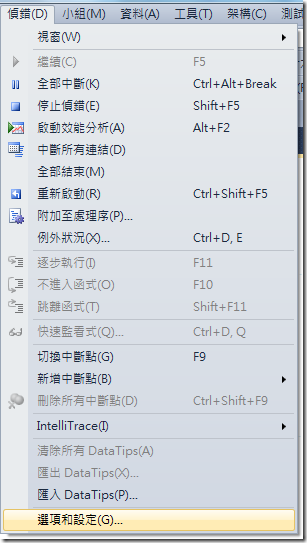

沒有留言:
張貼留言